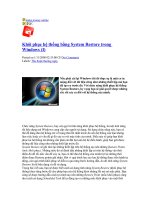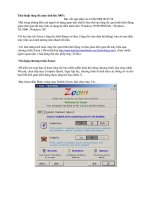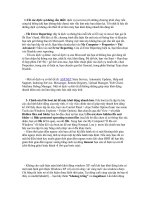cach tang toc may rat hieu qua
Bạn đang xem bản rút gọn của tài liệu. Xem và tải ngay bản đầy đủ của tài liệu tại đây (51.61 KB, 2 trang )
Nói các bạn không tin, hãy thử so sánh với máy tính của tôi như sau: Pentium III 866Mhz, Ram
128, VGA 64Mb, ổ cứng 40GB chia thành 4 ổ con, trong đó cài hệ điều hành ở ổ C, dùng hết
7/9GB mặc định, các ổ khác gần như đầy vì nhạc, game, phần mềm .. cài Windows XP SP 1.
Thời gian khi bấm nút Power để bật máy tính cho đến khi vào màn hình làm việc khoảng 9 giây,
thanh trượt chạy lúc hiện biểu tượng Window XP chỉ chạy có một nửa (chưa đến 1 lần). Từ lúc
kích chọn Shutdown đến khi tắt máy hoàn toàn chỉ có 3giây, không hơn không kém. Bí quyết?
Xin an tâm, tôi sẽ chia sẻ với bạn những tinh chỉnh của tôi. Chỉ cần với 8 bước bạn sẽ có một
máy tính có thể còn nhanh, mạnh hơn máy tính của tôi nữa. Bước 1: Chỉnh sửa Registry Editor
Để tốc độ máy tăng lên chúng ta phải có một số tinh chỉnh trong bộ nhân của Windows, kích
Start>Run, đánh regedit để kích hoạt Registry Editor. Chọn nhánh HKEY_CURRENT_USER
>Control Panel>Desktop. -AutoEndTask: Kích đúp và nhập số 1, mục đích là tự động tắt các
dịch vụi treo nhanh chóng hơn. -MenuShowDelay: Kích đúp và nhập số 0, mục đích để thanh
Start hiện nhanh hơn. -HungAppTimeout, WaitToKillAppTimeOut: kích đúp nhập giá trị 200 để
giảm thời gian chờ đợi. -Kích New>String Value: Nhấn F2 để đặt tên cho khoá này là
WaitToKillServicesOut, nhấn đúp nhập giá trị 200. Chọn nhánh
HKEY_LOCAL_MACHINE>System>CurrentControlSet>Control: Kích đúp thẻ
HungAppTimeout, nhập giá trị mới là 200. Như vậy thời gian tắt máy của bạn sẽ nhanh hơn
trước ít nhất là gấp đôi đấy. Bước 2: Dùng phần mềm tăng tốc máy tính Theo kinh nghiệm của
tôi có 3 chương trình có thể dùng được: Startup Faster 2004: Chương trình này sẽ giúp bạn giảm
thời gian boot máy tính gấp 2 lần, hiệu quả rất cao. Bạn có thể tải ở .
Hãy tắt bớt các chương trình được chạy mặc định khi khởi động Windows để giảm bớt thời gian
boot máy. TuneXP 1.5: Đây là một chương trình tăng tốc máy tính toàn diện nhằm khai thác
100% hiệu quả của PC. Bạn có thể tải chương trình hoàn toàn miễn phí, dung lượng 1Mb, chỉ
tương thích Win2000/XP, tại trang web />10290928.html?tag=lst-0-1. Có rất nhiều chức năng trong chương trình này theo kiểu Enable
/Disable, bạn cứ kích chọn Enable để bật các tính năng tối ưu máy tính này. Tuy nhiên quan
trọng nhất là bạn phải chạy 2 mục Defrag boot files và Ultra-Fast Booting để tăng thời gian khởi
động máy tính. SpeederXP: Đây là chương trình tăng tốc máy tính mà tôi thấy hiệu quả rất tuyệt
vời. Tuy nhiên bạn hãy lưu ý là với một số game sẽ không chấp nhận chương trình này và bạn
phải tắt nó đi nếu không muốn treo máy như Pro Evolution Soccer 4... Bước 3: Tăng cường bộ
nhớ đệm Đây là giải pháp nhằm tăng lượng bộ nhớ ảo giúp máy tính “dễ thở “ hơn khi lượng
RAM đã cạn kiệt và cũng là điều kiện để một số game mới có thể chạy được. Kích chuột phải
vào My Computer, chọn Properties, chọn thẻ Advanced>Performance >Settings, lại chọn thẻ
Advanced, mục Virtual memory chọn Change và nhập vào mục Initial Size (với ổ 40GB) là 400
(số lượng bộ nhớ đệm mà khá nhiều game hiện nay yêu cầu ), là 300 đối với ổ 20GB, mục
Maximum size nhập một số lớn hơn số trên tùy bạn. Nhấn Set và kích OK. Bước 4: Xoá rác
máy tính và xóa bớt font Đây là một bước quan trọng giúp tăng tốc khởi động máy tính. Một số
chương trình giúp dọn dẹp máy tính một cách tích cực nhưng hiệu quả không cao bằng việc
chúng ta làm thủ công bằng tay. Hãy vào thư mục Windows của hệ điều hành và xoá các folder
Drive Cache, LastGoodKnown, vào xoá các tệp trong thư mục Downloaded Installations,
Prefetch, RegisteredPackeges, Repair, trong C:/Windows/System32 có Reinstall Backup, Dll
Cache. Nên nhớ càng nhiều font hệ điều hành khởi động càng chậm đi, hãy để lại những font
chữ cần thiết và xoá bớt những font chữ mà bạn ít sử dụng hay chưa bao giờ đụng đến. Bước 6:
Tắt bớt các dịch vụ khi khởi động máy tính Các dịch vụ giúp ích ta rất nhiều trong các tình
huống cần thiết, ngoài ra nó hoàn toàn vô dụng và tiêu tốn thời gian khởi động máy tính của
bạn. Nếu máy bạn không có kết nối Internet hãy kích chuột phải vào My Computer chọn
Manager, chọn mục Services and Applications >Services và chọn Disable các mục sau: Alert,
Automatic Update, Computer Browser, DHCP Client, Help and Support, Human Interface
Device Access, Messenger, Print Spooler, Routing and Remote Access, Server, Telephony,
Telnet còn với các kết nối hãy trừ ra các khóa DHCP Client, Messenger, Telephony, Telnet.
Bước 7: Sau khi đã hoàn tất các bước trên hãy chạy một chương trình quét Virus để quét toàn bộ
ổ cứng, diệt đi những tác nhân có thể gây treo máy hay chậm máy còn tiềm ẩn. Tốt nhất là nên
quét bằng những chương trình mạnh như Norton Antivirus, McAffe, AntiVir - Personal
Edition. .. Bước 8: Sau khi thực hiện các bước trên, ổ cứng của bạn sẽ vô cùng lộn xộn, hãy
dùng một chương trình sắp xếp chống phân mảnh ổ cứng để sắp xếp chúng lại vào một góc. Một
kinh nghiệm nữa của tôi là bạn nên cài bộ Longhorn Transformation Pack 7.0
Transformation_Pack-3720-5.html (không nên cài
bản 8 vì sẽ xuất hiện thêm một số tệp không cần thiết làm chậm máy) vừa trang điểm máy tính
thêm đẹp mặt khác hình như còn tăng tốc cả máy tính. Sau đó hãy thực hiện các bước trên bạn
sẽ có được hiệu quả tương tự thậm chí còn hơn cả PC cuả tôi (kinh nghiệm tôi cài bản trên xong
tốc độ nhanh hơn cả khi dùng XP SP1). Và cuối cùng nếu có điều kiện hãy thêm một thanh
RAM nữa để máy tính càng nhẹ nhàng hơn.